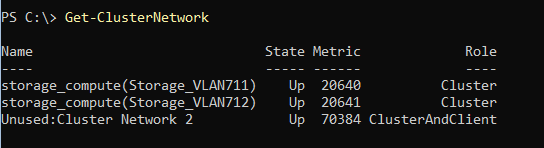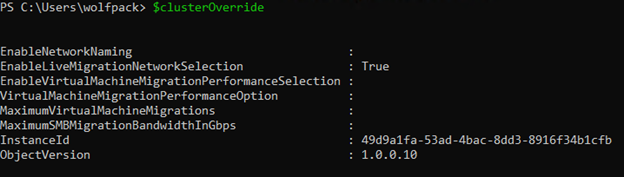Gérer Network ATC
S’applique à : Azure Stack HCI, version 22H2
Cet article explique comment gérer Network ATC après son déploiement. Network ATC simplifie le déploiement et la gestion de la configuration réseau pour les clusters Azure Stack HCI. Utilisez Windows PowerShell pour gérer Network ATC.
Ajouter un nœud de serveur
Vous pouvez ajouter des nœuds à un cluster. Chaque nœud du cluster reçoit la même intention, ce qui améliore la fiabilité du cluster. Le nouveau nœud de serveur doit satisfaire à toutes les exigences décrites dans la section Configuration requise et meilleures pratiques de la mise en réseau de Mise en réseau des hôtes avec Network ATC.
Dans cette tâche, vous ajoutez des nœuds supplémentaires au cluster et observez comment une configuration réseau cohérente est appliquée sur tous les nœuds du cluster.
Utilisez l’applet
Add-ClusterNodede commande pour ajouter les nœuds supplémentaires (non configurés) au cluster. À ce stade, vous avez uniquement besoin d’un accès de gestion au cluster. Pour tous les nœuds du cluster, les cartes réseau physiques doivent être nommées de la même façon.Add-ClusterNode -Cluster HCI01 Get-ClusterNodeVérifiez l’état sur tous les nœuds de cluster. Vous devez utiliser le paramètre dans la
-ClusterNameversion 21H2. Network ATC détecte automatiquement le nom du cluster à partir de la version 22H2 et ultérieure.Remarque
Si une carte réseau présente sur les autres serveurs est manquante sur l’un des serveurs que vous ajoutez au cluster,
Get-NetIntentStatussignale l’erreurPhysicalAdapterNotFound.Vérifiez l’état d’approvisionnement de tous les nœuds à l’aide de
Get-NetIntentStatus. L’applet de commande affiche la configuration des deux nœuds. Cela peut prendre un certain temps pour provisionner le nœud d’origine.Vous pouvez également ajouter simultanément plusieurs nœuds au cluster.
Modifier des VLANS par défaut pour le stockage ou les systèmes d’administration
Vous pouvez utiliser des VLANS par défaut spécifiés par Network ATC ou utiliser des valeurs spécifiques à votre environnement. Pour ce faire, utilisez le paramètre -ManagementVLAN et -StorageVLANs sur Add-NetIntent.
Ajouter ou supprimer des cartes réseau d’une intention
Cette tâche vous aide à mettre à jour les cartes réseau affectées à une intention. Si vous changez des cartes physiques dans votre cluster, vous pouvez utiliser Update-NetIntentAdapter pour mettre à jour les intentions appropriées.
Dans cet exemple, nous avons installé deux nouveaux adaptateurs, pNIC03 et pNIC04, et nous voulons qu’ils soient utilisés dans notre intention nommée « Cluster_Compute ».
Sur l’un des nœuds de cluster, exécutez
Get-NetAdapterpour vérifier que les deux cartes sont présentes et sont dans l’état « Opérationnel » sur chaque nœud de cluster.Get-NetAdapter -Name pNIC03, pNIC04 -CimSession (Get-ClusterNode).Name | Select Name, PSComputerNameExécutez la commande suivante pour mettre à jour l’intention avec les cartes réseau anciennes et nouvelles.
Vérifiez que les cartes réseau ont été correctement ajoutées à l’intention.
Remplacements globaux et paramètres réseau de cluster
S’applique à Azure Stack HCI, version 22H2 et ultérieures.
Les remplacements globaux et les paramètres réseau de cluster sont une nouvelle fonctionnalité d’ATC réseau introduit dans la version 22H2 (et les versions ultérieures). Network ATC se compose principalement de deux types de remplacements globaux : configurations de proxy et fonctionnalités réseau de cluster.
Fonctionnalités réseau de cluster
Dans cette section, nous allons sur l’ensemble de nouvelles fonctionnalités de réseau de cluster que nous publions avec la version 22H2. Les nouvelles fonctionnalités de réseau de cluster permettent et optimisent le nommage du réseau de cluster, la gestion des réseaux de cluster en contrôlant les options de performances, les limites de bande passante et la gestion des migrations dynamiques.
Nommage du réseau de cluster
Description : par défaut, le clustering de basculement nomme toujours des sous-réseaux uniques comme suit : « Cluster Network 1 », « Cluster Network 2 », et ainsi de suite. Cela n’est pas connecté à l’utilisation réelle du réseau, car il n’existe aucun moyen pour le clustering de savoir comment vous avez prévu d’utiliser les réseaux – jusqu’à présent !
Une fois que vous avez défini votre configuration via Network ATC, nous comprenons maintenant comment les sous-réseaux vont être utilisés, et nous pouvons nommer les réseaux de cluster de manière plus appropriée. Par exemple, nous savons quel sous-réseau est utilisé pour la gestion, le réseau de stockage 1, le réseau de stockage 2 (et ainsi de suite, le cas échéant). Par conséquent, nous pouvons nommer les réseaux de manière plus contextuelle.
Dans la capture d’écran suivante, vous pouvez voir que l’intention de stockage a été appliquée à cet ensemble d’adaptateurs. Il existe un autre réseau de cluster inconnu indiqué par l’administrateur.
Sélection du réseau de migration dynamique
Cette valeur active ou désactive la logique de sélection du réseau de cluster de migration dynamique basée sur l’intention. Par défaut, cette option est activée ($true) et entraîne la sélection des réseaux de cluster en fonction des informations d’intention envoyées. Si la sélection du réseau de migration dynamique est désactivée, l’utilisateur peut définir un réseau de migration dynamique et le comportement par défaut rétablit ce que vous attendez en l’absence d’ATC réseau.
Activer la migration des machines virtuelles : sélection des performances
Cette valeur active ou désactive la sélection basée sur l’intention des transports de migration dynamique des machines virtuelles. Par défaut, cela est activé et aboutit au système pour déterminer automatiquement le meilleur transport de migration dynamique, par exemple : SMB, Compression, TCP.
Si cette option est désactivée :
- La sélection de transport de migration dynamique utilise le transport spécifié dans La valeur de remplacement VirtualMachineMigrationPerformanceOption.
- Si la valeur de remplacement VirtualMachineMigrationPerformanceOption n’est pas spécifiée, Network ATC rétablit le comportement lorsque Network ATC était absent.
- Si la valeur est null, mais VirtualMachineMigrationPerformanceOption est configurée, configurez cette option pour $false et utilisez l’option spécifiée dans le remplacement VirtualMachineMigrationPerformanceOption.
Option de performances de migration des machines virtuelles
Network ATC configure le transport de migration dynamique vers TCPIP, Compression ou SMB. Si la valeur est Null, le système calcule la meilleure option en fonction de la configuration et des fonctionnalités du système.
Nombre maximal de migrations de machines virtuelles simultanées
Network ATC définit le nombre par défaut de migrations simultanées de machines virtuelles vers un. La plage de valeurs possibles autorisées pour cette propriété est une à 10.
Bande passante de migration SMB maximale
Cette valeur applique une limite de bande passante spécifique (en Gbits/s) sur le trafic de migration dynamique transporté par SMB pour empêcher la consommation de la classe de trafic SMB. Cette valeur est utilisable uniquement si le transport de migration dynamique est SMB. La valeur par défaut est calculée.
Personnaliser les paramètres réseau du cluster
Les fonctionnalités réseau de cluster fonctionnent via leurs valeurs par défaut définies. Étant donné que la désactivation des fonctionnalités réseau de cluster ne vous place pas dans un scénario non pris en charge, Network ATC a une option pour un globaloverride. Vous pouvez utiliser le remplacement global pour ajuster les propriétés et rendre les propriétés de fonctionnalités réseau de cluster personnalisées en fonction de vos besoins.
Pour ajouter un GlobalOverride avec Network ATC :
$clusterOverride = New-NetIntentGlobalClusterOverrides
La variable « clusterOverride » a les propriétés suivantes :
Une fois que vous avez défini une propriété pour le remplacement, vous pouvez l’ajouter en tant que GlobalOverride pour votre cluster avec la commande suivante :
Set-NetIntent -GlobalClusterOverrides $clusterOverride
Pour vérifier un déploiement réussi de votre clusterOverride, exécutez :
Get-NetIntentStatus -Globaloverrides
Pour supprimer GlobalClusterOverride, exécutez les opérations suivantes :
Remove-NetIntent -GlobalOverrides $clusterOverride
Configurations de proxy
Le proxy est différent des remplacements ATC existants, car il n’est pas lié à une intention spécifique. En fait, nous prenons en charge la configuration du proxy lorsqu’il n’existe aucune intention. Nous prenons en charge ce scénario le mieux en implémentant de nouveaux paramètres de remplacement globaux sur Add/Set/Get-NetIntent, comme pour les fonctionnalités réseau de cluster.
La New-NetIntentGlobalProxyOverrides commande est utilisée pour créer un objet de remplacement similaire aux remplacements QoS, RSS et SwitchConfig existants. La commande aura deux jeux de paramètres :
Jeu de paramètres par défaut
ProxyServer : Le paramètre ProxyServer prend des chaînes en tant qu’entrées, qui représentent l’URL du serveur proxy à utiliser pour le trafic https. ProxyServer est un paramètre obligatoire lors de la configuration du proxy.
ProxyBypass : Le paramètre ProxyBypass prend la liste des sites qui doivent être visités en contournant le proxy. Pour contourner tous les hôtes de nom court, utilisez local.
AutoDetect : AutoDetect est un paramètre true ou false qui détermine si la découverte automatique du proxy web (WPAD) doit être activée.
Jeu de paramètres AutoDetect :
AutoConfigUrl : Le paramètre AutoConfigUrl prend une chaîne avec l’URL du serveur proxy à utiliser pour le trafic http et/ou https comme entrée. Pour les deux classes de trafic, utilisez un point-virgule pour séparer. Il s’agit d’un paramètre obligatoire.
AutoDetect : similaire au paramètre AutoDetect ci-dessus, il s’agit d’un paramètre true ou false qui détermine si la découverte automatique du proxy web (WPAD) doit être activée.
Configuration du proxy
Vous pouvez définir vos configurations de proxy de la manière suivante :
$ProxyOverride = New-NetIntentGlobalProxyOverrides -ProxyServer https://itg.contoso.com:3128 -ProxyBypass *.foo.com
À l’aide du AutoConfigURL commutateur, vous pouvez définir votre configuration de proxy de la manière suivante :
$ProxyOverride = New-NetIntentGlobalProxyOverrides -AutoConfigUrl https://itg.contoso.com
Vous pouvez ajouter un GlobalProxyOverride pour votre cluster comme suit :
Set-NetIntent -GlobalProxyOverride $ProxyOverride
Pour supprimer un GlobalProxyOverride pour votre cluster comme suit :
Remove-NetIntent -GlobalOverride $ProxyOverride
Enfin, pour accéder à n’importe quel remplacement global, proxy ou cluster, vous pouvez exécuter les commandes suivantes :
$Obj1 = Get-NetIntent -GlobalOverride
$Obj1
Plus précisément, vous pouvez accéder aux remplacements globaux de proxy et de cluster respectivement, en appelant leurs paramètres respectifs pour $Obj1:
$Obj1.ProxyOverride
$Obj1.ClusterOverride
Mettre à jour ou remplacer les paramètres réseau
Cette tâche vous aide à remplacer la configuration par défaut qui a déjà été déployée. Cet exemple modifie la réservation de bande passante par défaut pour SMB Direct.
Important
Nous vous recommandons d’utiliser les paramètres par défaut, basés sur les bonnes pratiques de Microsoft.
Obtenez la liste des applets de commande de remplacement possibles. Nous utilisons des caractères génériques pour afficher les options disponibles :
Get-Command -Noun NetIntent*Over* -Module NetworkATCCréez un objet de remplacement pour la configuration de la qualité de service (QoS) DCB :
$QosOverride = New-NetIntentQosPolicyOverrides $QosOverrideModifiez le pourcentage de bande passante pour SMB Direct :
$QosOverride.BandwidthPercentage_SMB = 25 $QosOverrideRemarque
Les valeurs sont affichées uniquement pour les propriétés que vous remplacez.
Envoyez la demande d’intention en spécifiant le remplacement :
Set-NetIntent -Name Cluster_ComputeStorage -QosPolicyOverrides $QosOverrideAttendez la fin de l’état d’approvisionnement :
Get-NetIntentStatus -Name Cluster_ComputeStorage | Format-Table IntentName, Host, ProvisioningStatus, ConfigurationStatusVérifiez que le remplacement a été correctement défini sur tous les nœuds du cluster. Dans l’exemple, la classe de trafic SMB_Direct a été remplacée par un pourcentage de bande passante de 25 % :
Get-NetQosTrafficClass -Cimsession (Get-ClusterNode).Name | Select PSComputerName, Name, Priority, Bandwidth
Tester Network ATC dans les machines virtuelles
L’exécution d’Azure Stack HCI à l’intérieur de machines virtuelles est utile pour les environnements de test. Pour ce faire, ajoutez une propriété d’adaptateur remplacée à votre intention qui désactive la propriété d’adaptateur NetworkDirect :
$AdapterOverride = New-NetIntentAdapterPropertyOverrides
$AdapterOverride.NetworkDirect = 0
Add-NetIntent -Name MyIntent -AdapterName vmNIC01, vmNIC02 -Management -Compute -Storage -AdapterPropertyOverrides $AdapterOverride
Remarque
Vérifiez que vous disposez de plusieurs processeurs virtuels sur chaque machine virtuelle.
Supprimer une intention
Parfois, vous pouvez avoir besoin de supprimer toutes les intentions et de recommencer, pour tester une configuration différente, par exemple. Même si vous pouvez supprimer les intentions avec la cmdlet Remove-NetIntent, cela ne nettoie pas les commutateurs virtuels et les configurations DCB/NetQoS créés pour les intentions. Network ATC s’efforce de ne rien détruire sur votre système, ce qui est généralement une bonne chose, mais cela signifie que vous devez effectuer des étapes manuelles pour recommencer.
Pour supprimer toutes les intentions réseau ainsi que les commutateurs virtuels et les configurations NetQoS créés par Network ATC pour ces intentions, exécutez le script suivant dans une session PowerShell exécutée localement sur l’un des serveurs du cluster (peu importe lequel).
$clusname = Get-Cluster
$clusternodes = Get-ClusterNode
$intents = Get-NetIntent -ClusterName $clusname
foreach ($intent in $intents)
{
Remove-NetIntent -Name $intent.IntentName -ClusterName $clusname
}
foreach ($intent in $intents)
{
foreach ($clusternode in $clusternodes)
{
Remove-VMSwitch -Name "*$($intent.IntentName)*" -ComputerName $clusternode -ErrorAction SilentlyContinue -Force
}
}
foreach ($clusternode in $clusternodes)
{
New-CimSession -ComputerName $clusternode -Name $clusternode
$CimSession = Get-CimSession
Get-NetQosTrafficClass -CimSession $CimSession | Remove-NetQosTrafficClass -CimSession $CimSession
Get-NetQosPolicy -CimSession $CimSession | Remove-NetQosPolicy -Confirm:$false -CimSession $CimSession
Get-NetQosFlowControl -CimSession $CimSession | Disable-NetQosFlowControl -CimSession $CimSession
Get-CimSession | Remove-CimSession
}
Pour supprimer la configuration d’un déploiement par nœud, copiez et collez les commandes suivantes sur chaque nœud pour supprimer toutes les intentions existantes et leur commutateur virtuel correspondant :
$intents = Get-NetIntent
foreach ($intent in $intents)
{
Remove-NetIntent -Name $intent.IntentName
Remove-VMSwitch -Name "*$($intent.IntentName)*" -ErrorAction SilentlyContinue -Force
}
Get-NetQosTrafficClass | Remove-NetQosTrafficClass
Get-NetQosPolicy | Remove-NetQosPolicy -Confirm:$false
Get-NetQosFlowControl | Disable-NetQosFlowControl
Tâches de post-déploiement
Les tâches à effectuer à la suite d’un déploiement AtC réseau dépendent de la version d’Azure Stack HCI utilisée. Pour les clusters Azure Stack HCI 21H2 :
Ajouter des adresses IP aux adaptateurs de stockage : utilisez DHCP sur les réseaux locaux virtuels de stockage ou définissez des adresses IP statiques à l’aide de l’applet de commande NetIPAdress. Vous ne pouvez pas utiliser les adresses d’adressage IP privé automatique (APIPA) fournies aux cartes qui ne peuvent pas obtenir d’adresse d’un serveur DHCP.
Définir les limites de bande passante SMB : si la migration dynamique utilise SMB Direct (RDMA), configurez une limite de bande passante pour vous assurer que la migration dynamique ne consomme pas toutes les bandes passantes utilisées par espaces de stockage direct et le clustering de basculement.
Configuration du cluster étendu : pour ajouter Stretch S2D à votre système managé Network ATC, vous devez ajouter manuellement la configuration appropriée (y compris les cartes réseau virtuelles, etc.) une fois que Network ATC a implémenté l’intention spécifiée.
L’adressage IP automatique pour les cartes de stockage, les limites de bande passante SMB et les configurations Stretch peuvent désormais être déployées avec Network ATC dans Azure Stack HCI 22H2. Pour plus d'informations, veuillez consulter :
Adressage IP de stockage automatique : adressage IP de stockage automatique avec ATC réseau
Paramètres réseau du cluster et configuration SMB : adressage IP de stockage automatique avec ATC réseau
Configuration du cluster Stretch : configurer Stretch Clustering avec Network ATC
Valider la correction automatique
Network ATC s’assure que la configuration déployée reste identique sur tous les nœuds du cluster. Dans cette section facultative, nous modifions notre configuration (sans remplacement) en émulant une modification accidentelle de la configuration et observons comment la fiabilité du système est améliorée en corrigeant la propriété mal configurée.
Vérifiez la valeur MTU (JumboPacket) existante de la carte :
Get-NetAdapterAdvancedProperty -Name pNIC01, pNIC02, vSMB* -RegistryKeyword *JumboPacket -Cimsession (Get-ClusterNode).NameModifiez une des unités MTU de la carte physique sans spécifier de remplacement. Cela émule une modification accidentelle ou une « dérive de configuration », qui doit être corrigée.
Set-NetAdapterAdvancedProperty -Name pNIC01 -RegistryKeyword *JumboPacket -RegistryValue 4088Vérifiez que la valeur MTU (JumboPacket) existante de la carte a été modifiée :
Get-NetAdapterAdvancedProperty -Name pNIC01, pNIC02, vSMB* -RegistryKeyword *JumboPacket -Cimsession (Get-ClusterNode).NameTestez à nouveau la configuration. Cette étape sert uniquement à accélérer la résolution du problème. Network ATC corrigera automatiquement cette configuration.
Set-NetIntentRetryState -ClusterName HCI01 -Name Cluster_ComputeStorage -NodeName Node01Vérifiez que la vérification de cohérence est terminée :
Get-NetIntentStatus -ClusterName HCI01 -Name Cluster_ComputeStorageVérifiez que l’unité MTU (JumboPacket) de la carte est revenue à la valeur attendue :
Get-NetAdapterAdvancedProperty -Name pNIC01, pNIC02, vSMB* -RegistryKeyword *JumboPacket -Cimsession (Get-ClusterNode).Name
Pour obtenir plus d’exemples de validation, consultez la démonstration Network ATC.
Étapes suivantes
- En savoir plus sur Network ATC.
- Comprendre l’ATC réseau plus en détail en examinant certaines questions fréquentes
- En savoir plus sur les clusters étendus.